Πώς να αλλάξετε την προεπιλεγμένη εφαρμογή σε Open Files σε Mac
Miscellanea / / February 12, 2022
Κάθε φορά που κάνετε διπλό κλικ σε οποιοδήποτε αρχείο στο Mac σας εντός του Finder, το λειτουργικό σύστημα θα βρει από προεπιλογή την πιο κατάλληλη εφαρμογή για να την ανοίξει και να αποκαλύψει το περιεχόμενό της. Τις περισσότερες φορές όλα θα λειτουργούν χωρίς προβλήματα, αλλά υπάρχουν άλλες φορές που το Mac σας είτε δεν θα χρησιμοποιεί την ιδανική εφαρμογή για να ανοίξει ένα αρχείο είτε απλά δεν θα μπορεί να βρει καθόλου την κατάλληλη εφαρμογή.
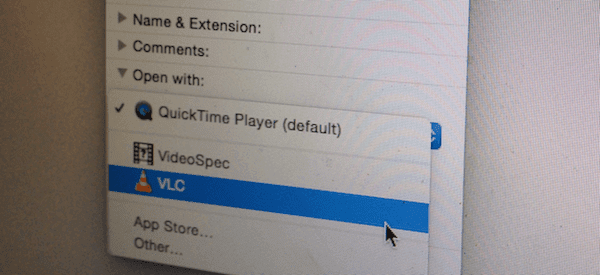
Εάν έχετε αντιμετωπίσει αυτό το πρόβλημα στο παρελθόν και θέλετε να μάθετε πώς να το λύσετε, διαβάστε το. Αυτό που προκαλεί αυτό το ζήτημα τις περισσότερες φορές είναι ότι μπορεί να έχετε δύο ή περισσότερες εφαρμογές που υποστηρίζουν τον τύπο του αρχείου που θέλετε να ανοίξετε.
Για παράδειγμα: Μερικοί πολύ συχνοί ένοχοι αυτού είναι αρχειοθέτηση εφαρμογών όπως το Winrar ή το UnRarX, τα οποία υποστηρίζουν πολύ παρόμοιους τύπους αρχείων. Ένα άλλο συνηθισμένο φαινόμενο είναι οι μπερδέματα μεταξύ τους προγράμματα αναπαραγωγής βίντεο όπως το VLC και Quicktime, με το δεύτερο να ανοίγει αρχεία να υποστηρίζεται μόνο από το πρώτο.
Αυτό που πρέπει να κάνετε για να λύσετε αυτό το ζήτημα είναι να αλλάξετε την προεπιλεγμένη εφαρμογή για το άνοιγμα ορισμένων τύπων αρχείων ή τουλάχιστον να επιλέξετε μια διαφορετική εφαρμογή από τις διαθέσιμες για να ανοίξετε ένα συγκεκριμένο αρχείο. Ακολουθήστε αυτά τα βήματα για να μάθετε πώς να το κάνετε ακριβώς αυτό.
Ανοίξτε το Αρχείο με διαφορετικό πρόγραμμα
Βήμα 1: Αρχικά, ξεκινήστε εντοπίζοντας το αρχείο που θέλετε να ανοίξετε μέσα στο Finder.
Βήμα 2: Εάν θέλετε να ανοίξετε το αρχείο με διαφορετική εφαρμογή από αυτή που έχει οριστεί από προεπιλογή μόνο μία φορά, τότε το μόνο που έχετε να κάνετε είναι να κάνετε δεξί κλικ στο αρχείο, κάντε κλικ στο Ανοιγμα με και, στη συνέχεια, επιλέξτε την εφαρμογή που θέλετε να χρησιμοποιήσετε από τη λίστα των διαθέσιμων προγραμμάτων.
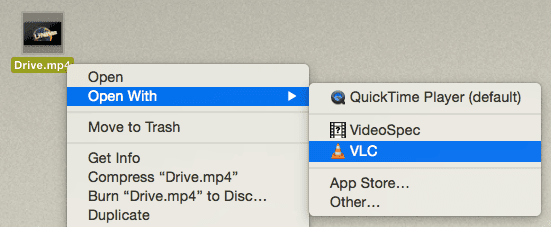
Ορίστε το προεπιλεγμένο πρόγραμμα για συγκεκριμένους τύπους αρχείων
Βήμα 1: Για να ορίσετε μια διαφορετική προεπιλεγμένη εφαρμογή για όλα τα αρχεία ενός συγκεκριμένου τύπου, μπορείτε επίσης να ξεκινήσετε εντοπίζοντας πρώτα ένα αρχείο αυτού του τύπου και μετά κάνοντας δεξί κλικ πάνω του. Αυτή τη φορά όμως, εντοπίστε το Πάρτε πληροφορίες επιλογή και κάντε κλικ σε αυτήν.
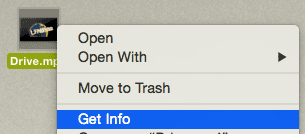
Βήμα 2: Αυτό θα εμφανίσει τον πίνακα πληροφοριών για το συγκεκριμένο αρχείο. Σε αυτό, αναζητήστε το Ανοιγμα με: τμήμα που βρίσκεται σχεδόν στο κάτω μέρος του παραθύρου. Εάν δεν είναι ανοιχτό, κάντε κλικ στο μικρό τρίγωνο μέχρι να εμφανιστούν οι πληροφορίες όπως στο παρακάτω στιγμιότυπο οθόνης.
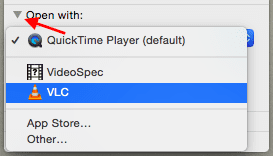
Βήμα 3: Εκεί, θα δείτε ένα αναπτυσσόμενο μενού που θα εμφανίζει όλες τις εφαρμογές που υποστηρίζουν το αρχείο και μπορούν να το ανοίξουν. Κάντε κλικ σε αυτό το μενού και, στη συνέχεια, επιλέξτε την εφαρμογή που θέλετε να χρησιμοποιήσετε για να ανοίξετε αυτόν τον τύπο αρχείου από τότε.
Εάν δεν βρείτε την εφαρμογή που ψάχνετε στη λίστα, απλώς κάντε κλικ Αλλα… για να αναζητήσετε ένα μέσα στο Εφαρμογές ντοσιέ.
Βήμα 4: Αφού επιλέξετε την εφαρμογή που θέλετε, κάντε κλικ στο Αλλαγή όλων… κουμπί για να εφαρμόσετε τις αλλαγές. Στη συνέχεια, επιβεβαιώστε την επιλογή σας στο επόμενο παράθυρο.
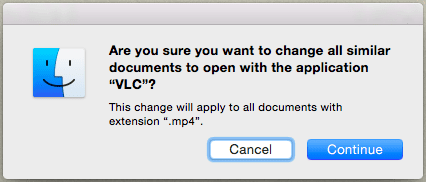
Μόλις τελειώσετε, απλώς κλείστε τον πίνακα πληροφοριών και θα είστε έτοιμοι να ξεκινήσετε. Από εδώ και στο εξής, κάθε φορά που ανοίγετε οποιοδήποτε αρχείο αυτού του τύπου, θα ανοίγει στη νέα εφαρμογή που επιλέξατε.
Τελευταία ενημέρωση στις 03 Φεβρουαρίου 2022
Το παραπάνω άρθρο μπορεί να περιέχει συνδέσμους συνεργατών που βοηθούν στην υποστήριξη της Guiding Tech. Ωστόσο, δεν επηρεάζει τη συντακτική μας ακεραιότητα. Το περιεχόμενο παραμένει αμερόληπτο και αυθεντικό.



